答案:Adobe Fresco支持PNG、JPG、PSD、PDF和MP4等导出格式。PNG适合透明背景和高质量网络展示;JPG适用于小文件、快速分享的有损压缩图像;PSD保留图层与矢量信息,便于在Photoshop中继续编辑;PDF适合打印和跨平台文档共享;MP4用于导出创作延时视频。选择格式时需根据用途考虑质量、分辨率和兼容性,建议高分辨率画布起步,并利用云同步、Live Share和Behance发布等功能实现跨设备协作与作品展示。
☞☞☞AI 智能聊天, 问答助手, AI 智能搜索, 免费无限量使用 DeepSeek R1 模型☜☜☜
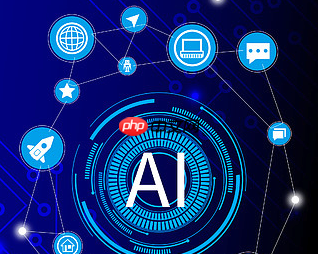
要在Adobe Fresco中导出你精心处理,或者说,导入并进一步加工的AI画作,其实流程相当直观,核心就是利用应用内置的“发布与导出”功能。无论是为了分享、打印,还是导入到其他软件继续编辑,Fresco都提供了多种格式选项来满足你的需求。
我的经验告诉我,很多时候我们把AI生成的图像导入Fresco,是为了添加一些手绘的细节,或者用Fresco独特的笔刷进行风格化处理。当你觉得作品已经达到你心中的样子,导出就成了下一步。在Adobe Fresco里,这个过程并不复杂,但有几个关键点值得注意。
首先,你需要点击屏幕右上角的“分享”图标,它通常看起来像一个正方形里面有一个向上的箭头。点击后,你会看到几个选项。
如果你想快速保存为常见的图像格式,比如PNG或JPG,并且不打算在其他Adobe软件中进行深度编辑,那么选择“发布与导出”通常是最直接的。
记住,导出时的设置直接影响最终文件的质量和用途。花点时间思考你的作品最终会用在哪里,这将帮助你做出正确的选择。
Fresco作为一个融合了像素和矢量绘画能力的工具,其导出选项自然也考虑到了这两种特性,以及不同的使用场景。我个人觉得,理解每种格式的特点,能让我们在导出时少走很多弯路,避免反复导出。
PNG (Portable Network Graphics): 这是无损压缩的位图格式。它最大的优势在于支持透明背景,这对于那些背景需要是透明的AI图像(比如一个抠出来的角色,或者一个没有背景的图标)来说简直是救星。此外,PNG在色彩还原上也表现出色,非常适合在网页上展示,或者作为素材导入到其他设计软件中。缺点是文件通常比JPG大。
JPG/JPEG (Joint Photographic Experts Group): 这种格式采用有损压缩,这意味着在文件大小和图像质量之间做出了权衡。它的文件体积小,加载速度快,是网络图片和照片分享的首选。如果你导出的AI画作是纯粹的位图,没有透明度需求,并且对细节要求不是极致的印刷级别,JPG是效率最高的选择。但要注意,每次保存都会有轻微的质量损失。
PSD (Photoshop Document): 对于那些需要继续在Adobe Photoshop或Illustrator中进行深度编辑的AI画作,PSD是无可替代的。它能完整保留Fresco中的所有图层、矢量路径、笔刷效果以及混合模式。这意味着你可以在Photoshop中无缝地调整每个细节,而不会损失任何原始信息。这对于专业设计师和插画师来说,是工作流程中不可或缺的一环。
PDF (Portable Document Format): PDF是一种通用格式,可以包含位图和矢量信息。它的优势在于跨平台兼容性强,并且能保持原始文档的布局和视觉效果。如果你的AI画作需要打印,或者作为演示文稿的一部分,PDF通常是最佳选择。Fresco导出的PDF能够很好地保持矢量图形的锐利度。
MP4 (MPEG-4 Video): 这不是传统的图像格式,而是视频格式。Fresco有一个很酷的功能,就是可以记录你的创作过程,并将其导出为延时视频。如果你想分享你的创作思路,或者展示AI画作在Fresco中被“改造”的过程,MP4是最好的方式。
在我看来,选择哪种格式,完全取决于你导出的作品最终会“去”向何方。是想在社交媒体上快速分享?还是准备交给印刷厂?又或者只是作为下一步编辑的中间文件?明确这些,就能轻松做出决定。
确保导出的AI画作在Fresco中保持高质量和合适的分辨率,这其实是一个多方面考量的问题,远不止点一下导出按钮那么简单。我发现,很多时候导出后的效果不理想,根源在于前期没有注意一些细节。
首先,要明白AI画作本身的原始分辨率是基础。如果你导入到Fresco的AI图像本身分辨率就很低,那么无论Fresco导出设置得多高,最终的质量也无法超越原始素材的限制。所以,如果可能,尽量导入高分辨率的AI生成图像。
在Fresco内部,当你开始一个新项目时,画布的尺寸和DPI(每英寸点数)设置至关重要。
在导出时:
总的来说,确保高质量的关键在于从一开始就建立一个高分辨率的画布,并根据最终用途选择合适的导出格式和参数。不要指望在导出阶段能“凭空”提升分辨率,那只会让图像变得模糊。
Fresco不仅仅是一个独立的创作工具,它还深度融入了Adobe的生态系统,并提供了一些非常实用的分享和协作功能,这让我在处理AI画作时,能够更方便地与他人交流或将作品集成到我的整体工作流程中。
云同步与跨设备工作流: 这是我最看重的功能之一。Fresco会自动将你的作品同步到Adobe Creative Cloud。这意味着你可以在iPad上开始一个AI画作的润色,然后无缝切换到桌面端的Fresco(如果可用)或者Photoshop、Illustrator继续工作。这种跨设备的灵活性,对于我这种经常在不同设备间切换的人来说,简直是生产力倍增器。你不需要手动导出再导入,只需要登录你的Adobe ID,作品就在那里等着你。
Live Share (实时共享): 这个功能非常酷,尤其是在需要实时反馈或远程教学时。你可以邀请他人实时观看你的创作过程,他们甚至可以在自己的设备上用Fresco提供反馈或进行协作。想象一下,你正在用Fresco为AI生成的概念图添加细节,你的同事或客户可以即时看到你的笔触,并提出建议。这大大提升了协作效率,减少了来回发送文件的麻烦。
发布到Behance: Adobe旗下的Behance是一个专业的创意社区平台。Fresco允许你直接将完成的作品发布到Behance,展示给全球的创意人士。这对于希望获得曝光、建立个人品牌或者寻找灵感的设计师和艺术家来说,是一个非常有价值的渠道。我发现,很多时候,将作品发布到Behance也是对自己作品的一种“阶段性总结”,能促使我更认真地对待每一个细节。
直接分享到其他应用: 除了Adobe自家的服务,Fresco也支持将作品直接分享到设备上的其他应用程序,比如邮件、社交媒体应用、消息应用等。这是一种快速分享草图、进度更新或最终作品的便捷方式。虽然不如PSD导出那样保留完整信息,但对于快速沟通来说,非常实用。
这些分享和协作功能,让Fresco不仅仅是一个绘画工具,更是一个连接创意工作流的枢纽。它们让AI画作从单一的创作行为,变成了可以被讨论、被迭代、被展示的互动过程。
以上就是如何在AdobeFresco导出AI生成的画作?快速保存图像的教程的详细内容,更多请关注php中文网其它相关文章!

每个人都需要一台速度更快、更稳定的 PC。随着时间的推移,垃圾文件、旧注册表数据和不必要的后台进程会占用资源并降低性能。幸运的是,许多工具可以让 Windows 保持平稳运行。

Copyright 2014-2025 https://www.php.cn/ All Rights Reserved | php.cn | 湘ICP备2023035733号